Grazie a USBDeview è possibile gestire, in termini di connessione e rimozione, la lista di tutte le periferiche USB attualmente collegate al computer, e di quelle che lo sono state in passato. Rispetto a queste ultime, in particolare, il programma ci permette di eliminarle in via definitiva.
Il programma è gratuito e si può scaricare da questo indirizzo dove trovate anche la versione a 64 bit, ed è compatibile con tutte le versioni di Windows da 2000 a Windows 7, con tanto di traduzione in italiano. Il programma è portable e basta estrarre i file in una cartella qualsiasi ed avviare il programma.
Vengono visualizzati tutti i tipi di periferiche USB, non è ancora garantita la piena compatibilità con le periferiche USB 3.0, e non solo i dispositivi di archiviazione dati, come penne USB o Hard disk esterni.
Dalla lunga lista dei dati che possiamo ottenere con USBDeview andiamo a cercare le Memorie di massa e da qui possiamo vedere il numero seriale del dispositivo (utile se dobbiamo ricercare il proprietario del dispositivo), la data di creazione che indica la prima volta che quella periferica si è connessa al computer e la data di ultima connessione (peccato manchi la possibilità di uno storico delle varie connessioni se sono accadute più volte)
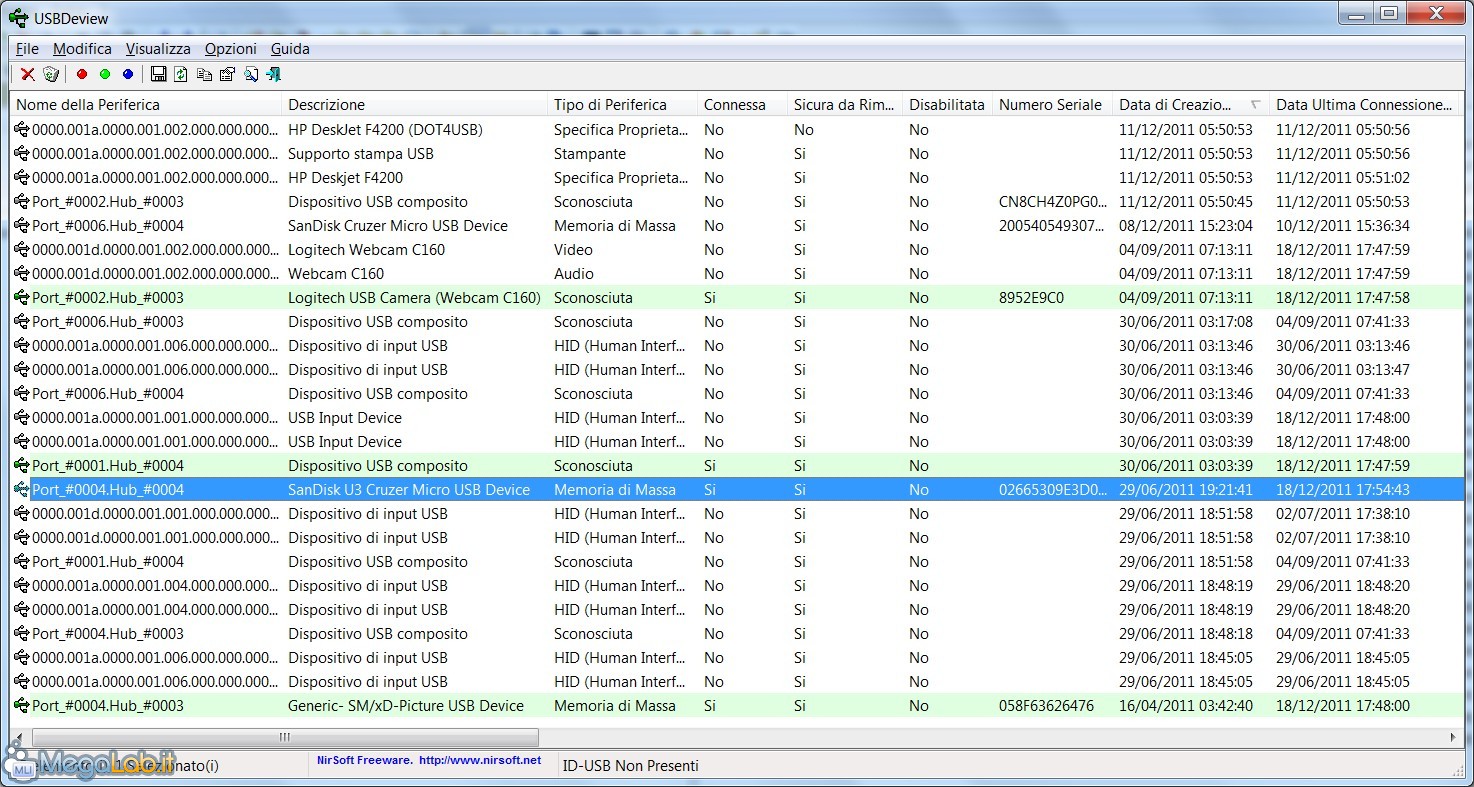
Mi direte che non c'è il nome di chi si è connesso, non possiamo avere tutto da USBDeview, ma con il seriale della periferica e la data e ora del collegamento abbiamo qualche dato per indagare.
Questo programma può esserci utile ogni volta che colleghiamo una periferica a un computer, ma non vogliamo che ne rimanga traccia, o per ripulire la lista delle vecchie, e non più usate, periferiche.
Con il tasto destro del mouse, clicchiamo sulla periferica interessata, si aprirà un menu nel quale selezioneremo Disinstalla Periferiche Selezionate.
Sempre dallo stesso menu possiamo anche espellere le memorie di massa collegate.
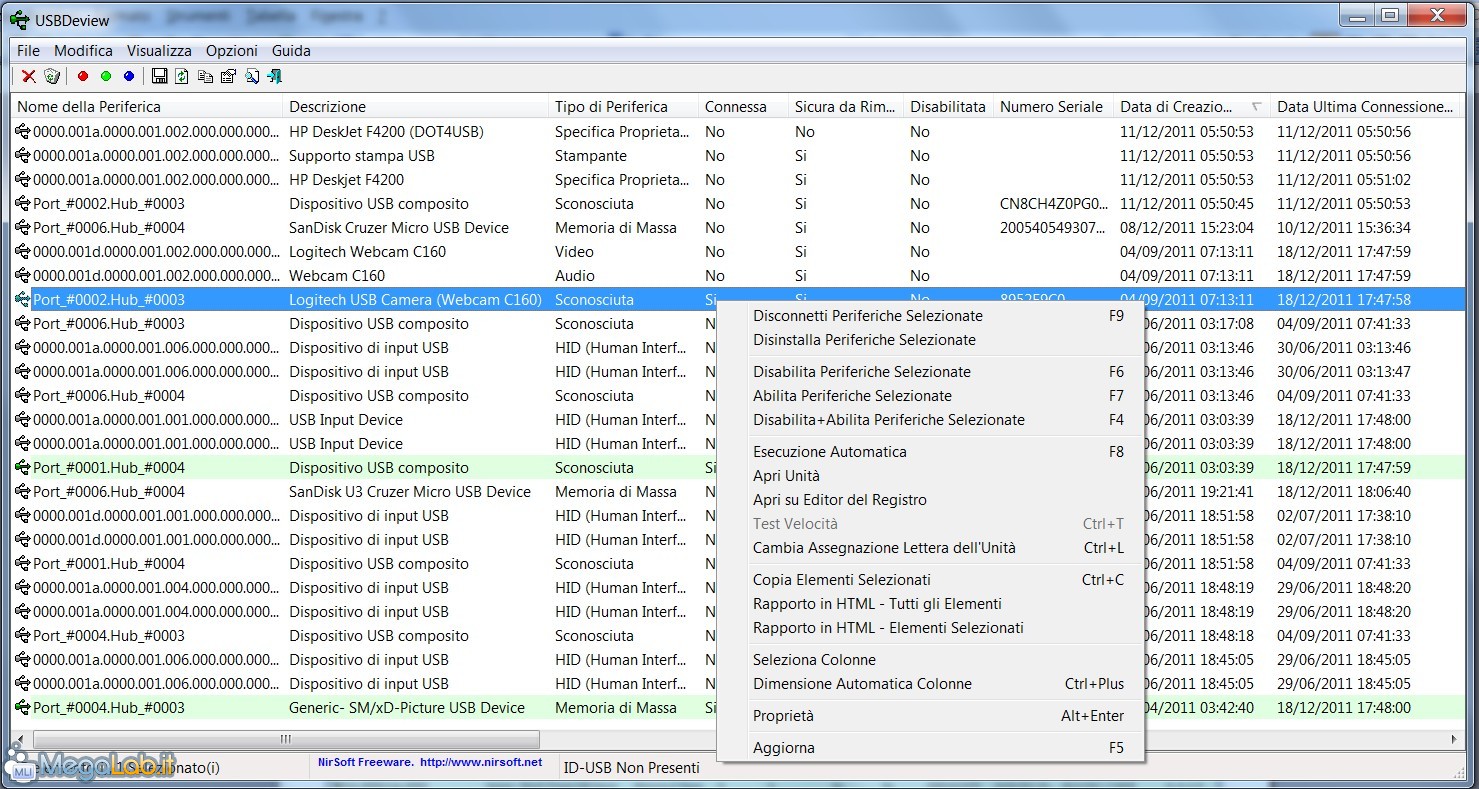
Se nella lista troviamo una periferica che non conosciamo, possiamo bloccarla con Disabilita Periferiche Selezionate F6, in modo da impedirne il funzionamento, in caso dovesse tentare di ricollegarsi, sino a quando non la riabiliteremo con Abilita Periferiche Selezionate F7.
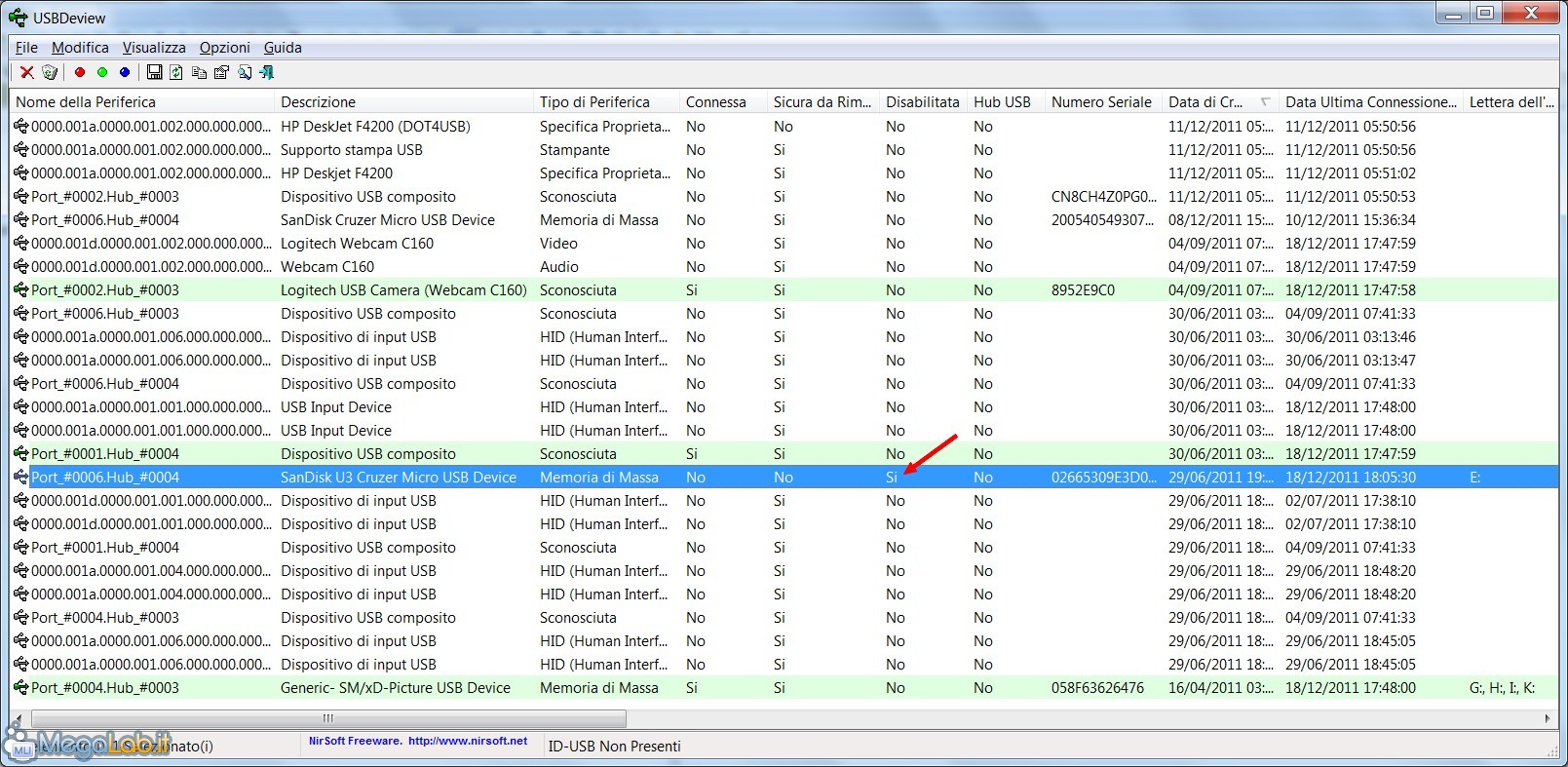
Andando in Visualizza e Seleziona colonne, potete scegliere cosa visualizzare nella schermata principale. Le colonne si possono anche spostare, trascinandole, direttamente dalla finestra principale del programma.
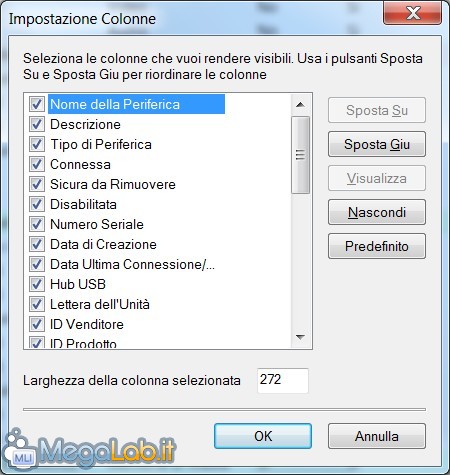
Se potete fare a meno delle pendrive e non volete correre nessun rischio, potete disabilitare la scrittura e il riconoscimento delle stesse.



